Points Essentiels à Retenir
- Les logiciels de montage vidéo payants sont parfois supérieurs, mais une multitude d’options gratuites de haute qualité sont disponibles.
- CapCut excelle dans l’édition de vidéos courtes grâce à sa souplesse, l’exportation en 4K et des outils de montage complets, incluant des curseurs et des filtres.
- DaVinci Resolve offre de nombreuses fonctionnalités avancées sans frais, notamment diverses options pour la correction colorimétrique.
Les solutions de montage vidéo professionnelles payantes sont souvent considérées comme la norme du secteur, mais comparativement à il y a deux décennies, l’abondance d’outils gratuits accessibles aujourd’hui est impressionnante. Si vous hésitez à investir dans les logiciels d’Adobe, je suis là pour vous guider.
DaVinci Resolve
DaVinci Resolve est sans doute mon outil de montage vidéo préféré. Il est incroyable de constater le nombre de fonctionnalités sophistiquées disponibles sans avoir à souscrire à un abonnement payant. Je suis très attaché aux processus, et la possibilité de créer des nœuds dans DaVinci Resolve est une fonctionnalité qui m’a particulièrement aidé. C’est l’une des principales raisons pour lesquelles j’ai initialement abandonné Premiere Pro.
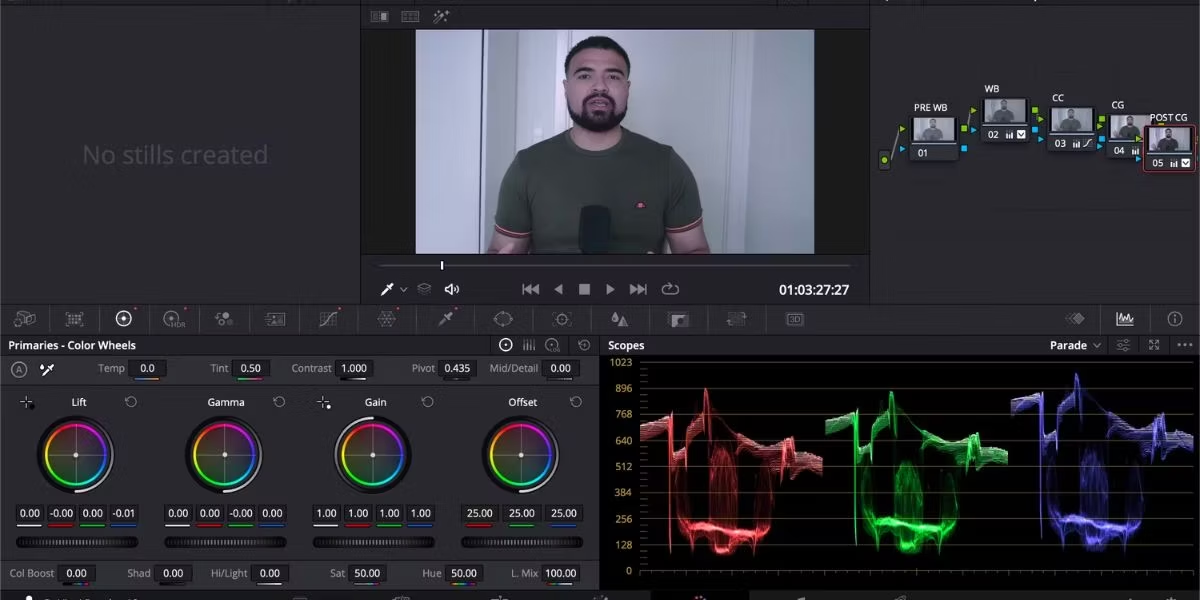
Un autre avantage de DaVinci Resolve est sa compatibilité avec l’iPad. Si vous avez un des derniers modèles d’iPad Pro, vous pouvez monter en 4K; sinon, vous pourrez toujours effectuer un montage en 1080p sans problème.
DaVinci Resolve propose également de meilleurs outils de gestion des couleurs que Premiere Pro, mais l’inconvénient est que leur apprentissage est considérablement plus difficile que la correction colorimétrique dans Premiere Pro.
Utilisant un appareil photo Fujifilm, j’ai noté qu’il est plus simple de monter des fichiers LOG de mon appareil dans Premiere Pro que dans DaVinci Resolve. J’ai dû importer plusieurs LUTs pour faciliter ce processus (Premiere Rush n’est pas le logiciel idéal pour ce type de montage, en raison de son manque de fonctionnalités). À ce propos, il est judicieux de comprendre ce qu’est une LUT et son usage en correction colorimétrique avant de se lancer dans un outil de montage vidéo.
Un autre aspect que j’apprécie moins dans DaVinci Resolve est que l’importation et l’exportation de fichiers sur iPad peuvent être inutilement complexes.
Télécharger : DaVinci Resolve pour Windows/macOS/Linux | iPadOS (Gratuit, avec achats intégrés)
CapCut
CapCut est mon logiciel préféré pour le montage de vidéos courtes, même si auparavant j’utilisais Premiere Pro pour créer des Reels Instagram. CapCut offre une flexibilité encore plus grande que DaVinci Resolve, car il est accessible non seulement sur tablettes, mais aussi sur smartphones.
CapCut, créé par la même société que TikTok, est parfaitement adapté au montage de contenu court. Vous pouvez y modifier des vidéos et des photos, ce qui est très pratique pour regrouper tous vos contenus. Premiere Pro n’est pas la meilleure option pour cela; il faudrait alors télécharger Photoshop ou Lightroom pour l’édition photo.
CapCut permet l’exportation en 4K et à 60 images par seconde, même sans avoir un iPad récent. Cependant, il est important de s’assurer que vos fichiers fonctionneront correctement dans ces formats. Si vous publiez uniquement sur vos réseaux sociaux personnels, le 1080p est largement suffisant.
Il est également important de mentionner les nombreux curseurs de CapCut pour ajuster la teinte, la température, la saturation, la couleur, le contraste, et bien plus encore. Ces options sont, à mon avis, plus complètes que celles de Premiere Rush, tout comme la quantité de filtres disponibles. Il faut toutefois passer à CapCut Pro pour accéder aux roues chromatiques et à la correction colorimétrique avancée.
CapCut et Premiere Rush proposent tous les deux des bibliothèques musicales; je trouve leur qualité équivalente.
Télécharger : CapCut pour iOS | Android | Windows | macOS (Gratuit, avec achats intégrés)
iMovie
iMovie est plus limité que d’autres logiciels de montage vidéo car il n’est accessible que sur les appareils Apple. Cependant, il est entièrement gratuit et assez facile à prendre en main. Vous pouvez facilement assembler des clips, ce qui est idéal pour créer un court métrage rapidement sans effets complexes.
Avec iMovie, vous pouvez choisir de créer un film complet ou simplement un storyboard. De plus, vous pouvez importer des vidéos et des photos. L’application propose une sélection de filtres raisonnable, mais je préfère les options de Premiere Rush.
De nombreux outils de montage d’iMovie sont assez comparables à ceux de Premiere Rush. Vous pouvez ajuster le volume de chaque clip, par exemple, ou modifier la vitesse de votre contenu tout en le découpant si nécessaire.
iMovie vous permet également d’ajouter du texte à vos vidéos, avec différents styles disponibles. En plus de créer des vidéos, il est aussi possible de concevoir une miniature de vidéo avec iMovie.
Télécharger : iMovie pour iOS | macOS (Gratuit)
Faut-il Opter Pour le Logiciel de Montage Vidéo d’Adobe ?
Bien que les trois options que j’ai mentionnées soient des alternatives valables à Adobe Premiere Pro et Premiere Rush, je pense que certains utilisateurs pourraient être plus avantagés par l’utilisation des outils d’Adobe. Je vais maintenant expliquer dans quels cas il serait pertinent d’envisager les logiciels de montage d’Adobe et quand il pourrait être plus judicieux de chercher ailleurs.
Mon Argument en Faveur d’Adobe
Si vous êtes déjà dans l’écosystème Adobe, il pourrait être beaucoup plus facile d’utiliser Premiere Pro ou Premiere Rush, surtout si vous possédez un abonnement Creative Cloud All Apps. L’interface de ces deux applications est facile à comprendre si vous avez déjà utilisé d’autres outils d’Adobe.
Vous pourriez également utiliser Premiere Rush pour effectuer des ajustements basiques. Je ne le recommande pas pour la correction colorimétrique, mais il est utile pour assembler vos clips si vous n’avez pas accès à iMovie.
Je suggère également d’utiliser Premiere Pro si vous envisagez de commencer un montage plus professionnel. À mon avis, c’est l’outil idéal pour les débutants qui aspirent au professionnalisme grâce à ses fonctionnalités avancées et son interface (relativement) intuitive.
Mon Argument Contre Adobe
Si vous avez un iPad (surtout un des nouveaux iPad Pro), DaVinci Resolve est une alternative plus intéressante pour le montage de haut niveau en déplacement. Vous pouvez monter des vidéos 4K de chez vous, dans le bus, en studio ou ailleurs.
DaVinci Resolve est également un meilleur choix si vous voulez suivre un flux de travail logique ; ses nœuds sont parfaits pour effectuer les tâches dans l’ordre. Un autre avantage est que la majorité des fonctionnalités dont vous aurez besoin dans DaVinci Resolve sont gratuites, ce qui n’est pas le cas avec Premiere Pro. Même si vous choisissez la version payante, il s’agit d’un achat unique et non d’un abonnement continu.
Je ne pense pas non plus que Premiere Rush soit supérieur à CapCut. Si vous avez l’intention de monter des vidéos courtes pour les réseaux sociaux, ce dernier offre une interface plus intuitive et de meilleures fonctionnalités (pour la plupart).
Les logiciels vidéo d’Adobe peuvent être justifiés dans certains cas, mais il peut être plus bénéfique d’utiliser l’une des alternatives gratuites. DaVinci Resolve est ma recommandation pour le contenu long, tandis que CapCut est plus adapté si vous devez créer de courtes vidéos.
En bref : Bien que les solutions de montage vidéo payantes soient souvent considérées comme une référence, d’excellentes alternatives gratuites comme DaVinci Resolve et CapCut peuvent répondre à vos besoins, que vous soyez un amateur ou un professionnel. Chaque outil a ses atouts et le choix dépendra surtout de vos besoins spécifiques en matière de montage vidéo.